Telegram’da Masaüstü ve Mobil için Özel Tema Nasıl Oluşturulur
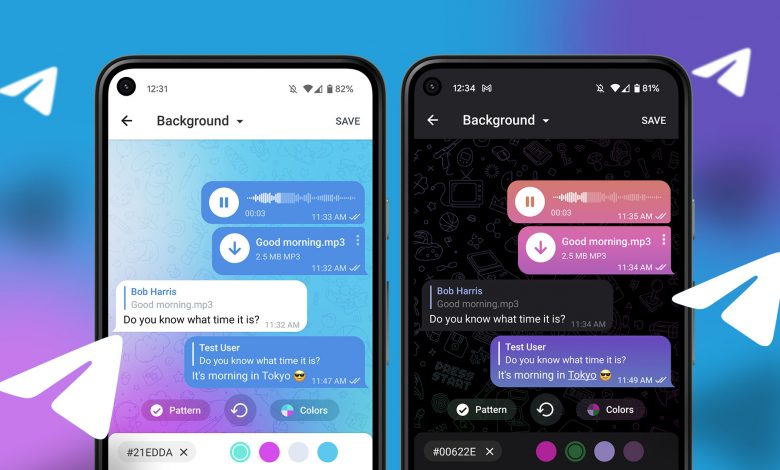
Çoğu anlık mesajlaşma uygulaması gibi, Telegram da iletişimi kolaylaştırmaya yardımcı olur. Sosyal medya kullanıcıları arasında artan popülaritesi, büyük ölçüde gelişmiş gizlilik ve şifreleme özelliklerine bağlanabilir. Ayrıca, büyük grup sohbet özelliklerine verdiği destek, uygulamanın kullanıcı sayısının aylık 700 milyon aktif kullanıcıya ulaştığını gördü. Uygulama, kullanıcılarının çıkarlarını korumak için çeşitli kişiselleştirme özellikleri sunmuştur.
Kullanıcılara sunulan bu tür kişiselleştirme seçeneklerinden biri, özelleştirilmiş temaların oluşturulmasıdır. Kullanıcılar, genellikle Telegram uygulamasıyla birlikte gelen varsayılan temayı kullanmak yerine artık kendi temalarını oluşturabilir. Kullanıcılar ayrıca oluşturulan temaları halkla paylaşabilir. Masaüstünüzde veya cep telefonunuzda nasıl özel bir Telegram teması oluşturabileceğiniz aşağıda açıklanmıştır.
Telegram for Desktop’ta Özel Tema Nasıl Oluşturulur
Telegram masaüstü uygulamasını veya web sürümünü kullanarak sohbet arayüzünüz için özel bir tema oluşturabilirsiniz.
İşte bunun için adımlar:
Aşama 1: PC’nizde Başlat menüsünü tıklayın ve Telgraf.
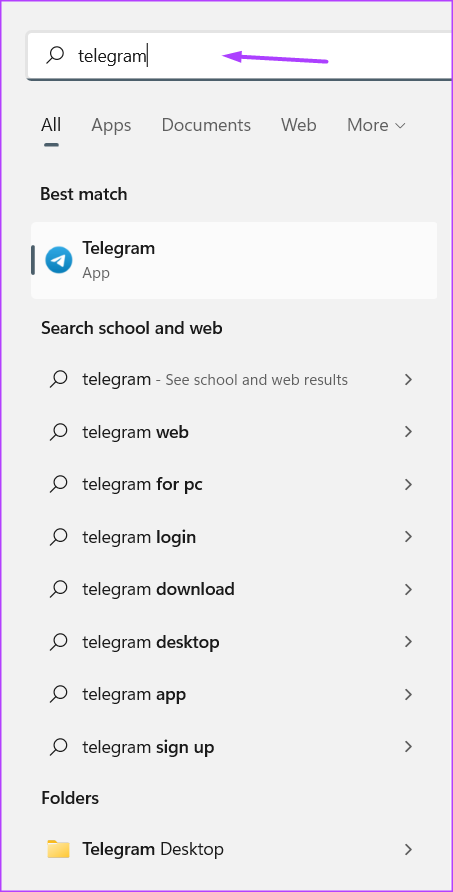
Adım 2: Sonuçlardan Telegram uygulamasını başlatmak için Aç’a tıklayın.
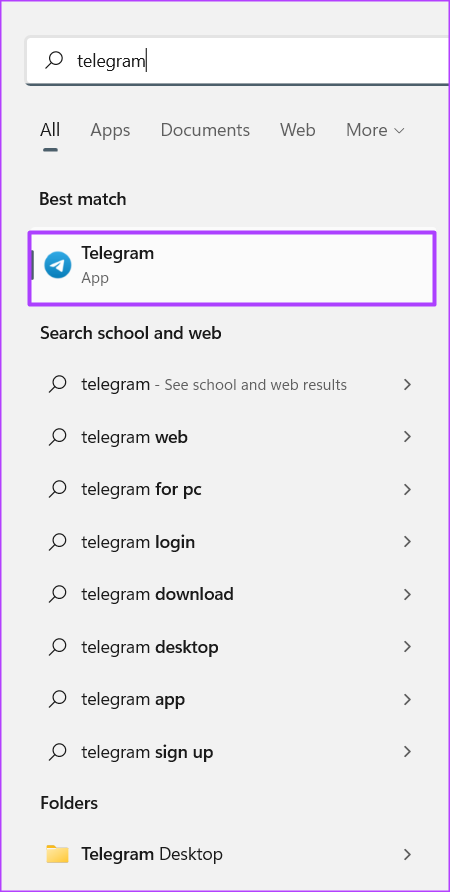
Aşama 3: Uygulama penceresinin sol üst köşesindeki üç yatay çubuğa tıklayın.
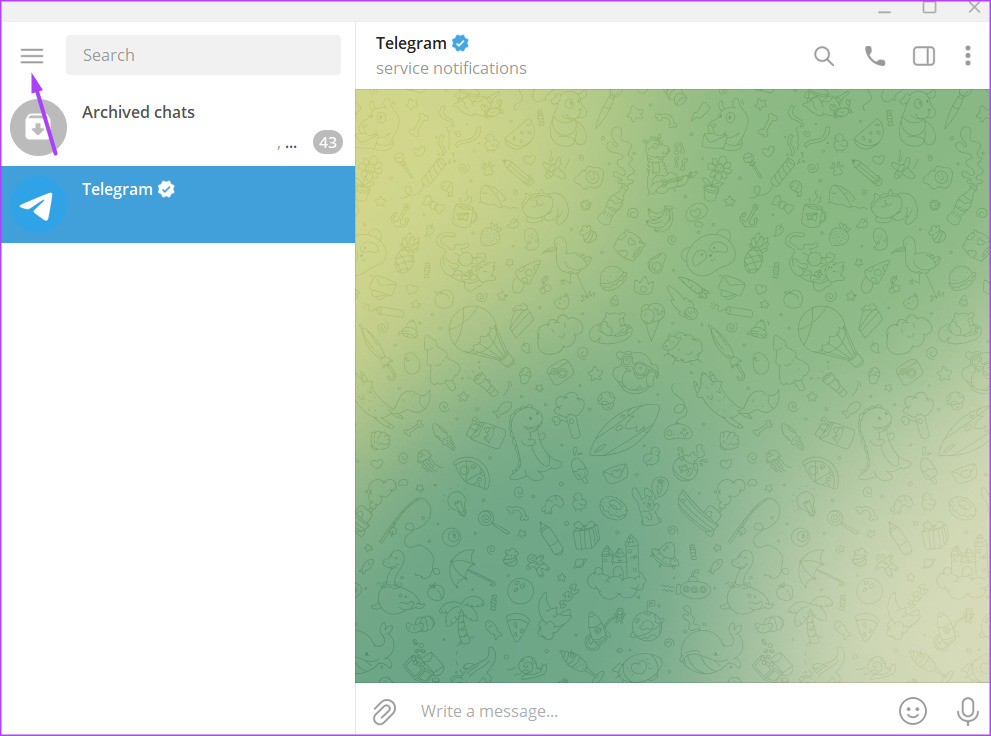
4. Adım: Açılan pencereden Ayarlar’a tıklayın.
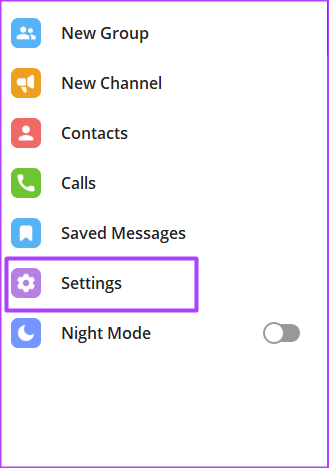
Adım 5: Sohbet Ayarları’na tıklayın.
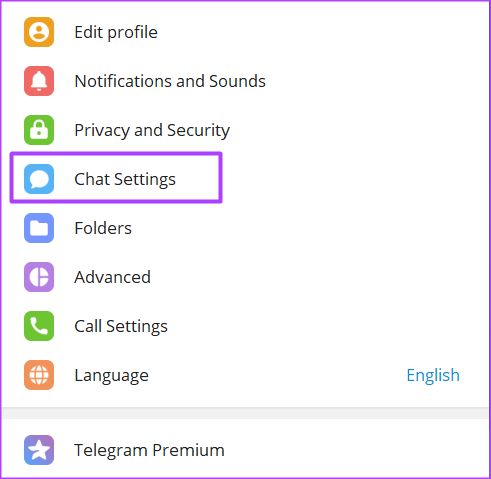
6. Adım: Sohbet Ayarları penceresinin sağ üst köşesindeki üç dikey üç noktaya tıklayın.
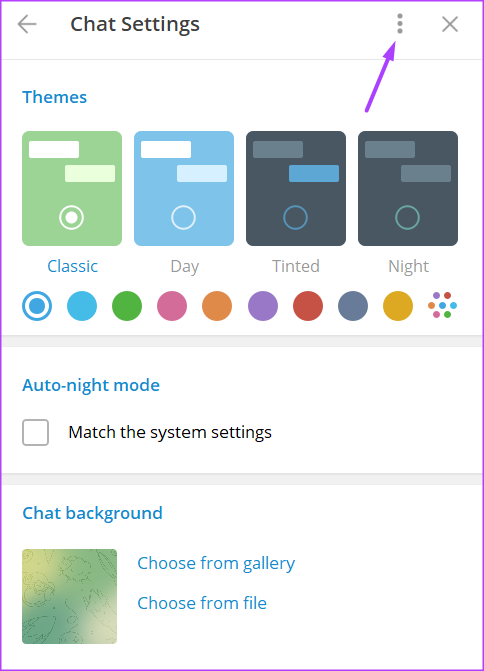
7. Adım: ‘Yeni tema oluştur’u tıklayın.
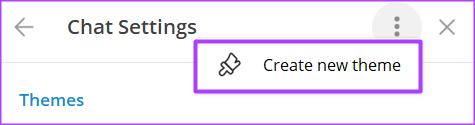
Adım 8: Oluştur’u tıklayın.
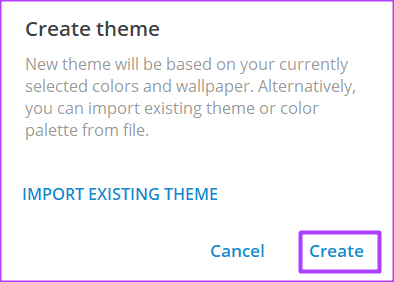
9. Adım: ‘Renk paletini düzenle’ açılır penceresinde tercih ettiğiniz rengi seçin.
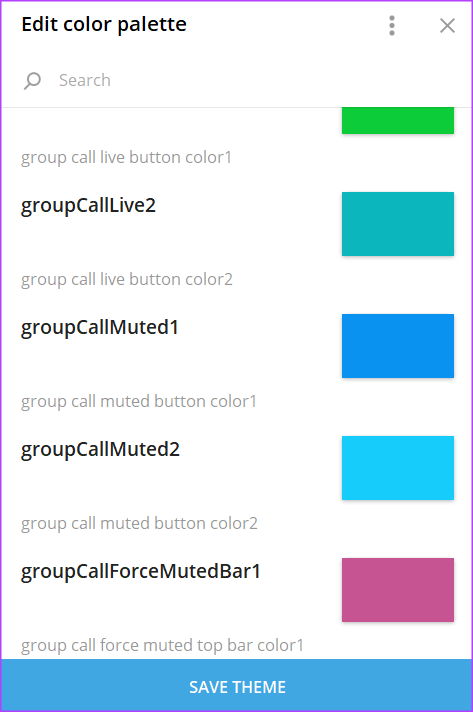
Adım 10: Renk tekerleğinde tercih ettiğiniz HEX ve RGB kodunu seçin ve Kaydet’e tıklayın.
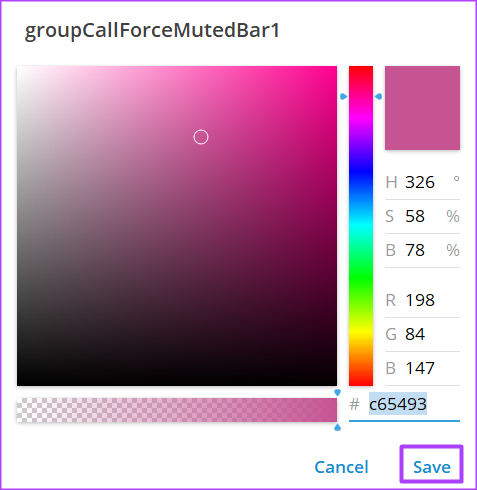
Adım 11: Bir Tema adı girin ve değişikliklerinizi ve yeni temayı kaydetmek için Kaydet’e tıklayın.
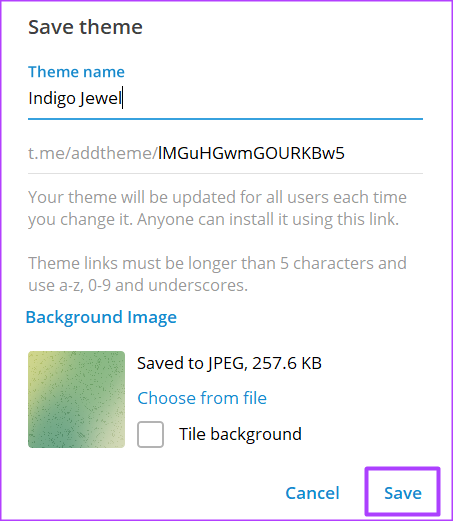
Android için Telegram’da Özel Tema Nasıl Oluşturulur
Android’de Telegram uygulamanız için özel bir tema oluşturmak da oldukça basittir. Bu adımları yalnızca özel bir tema oluşturmak istediğinizde uygulamanız gerekir.
Aşama 1: Başlatmak için Android’inizdeki Telegram uygulamasına dokunun.
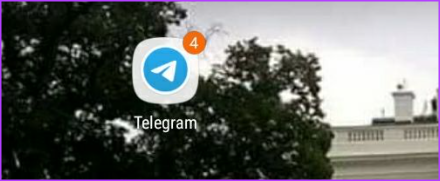
Adım 2: Uygulamanın sol üst köşesindeki üç dikey çubuğa dokunun.

Aşama 3: Ayarlar’a dokunun.
4. Adım: Ayarlar seçeneklerinde ilerleyin ve Sohbet Ayarları’na dokunun.
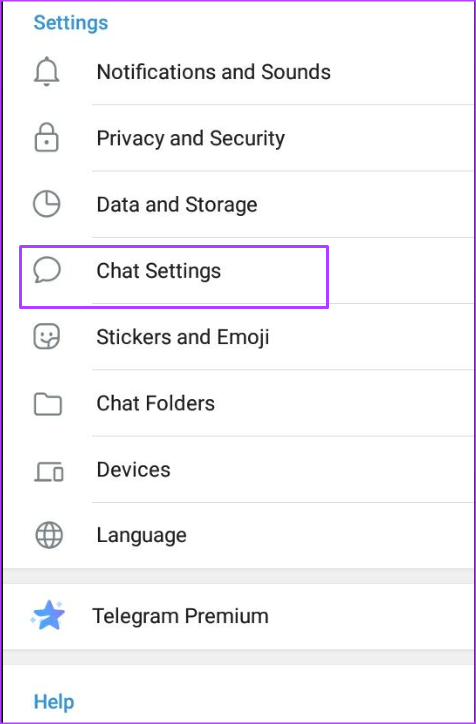
Adım 5: Sohbet Ayarları penceresinin sağ üst köşesinde, dikey üç noktaya dokunun.
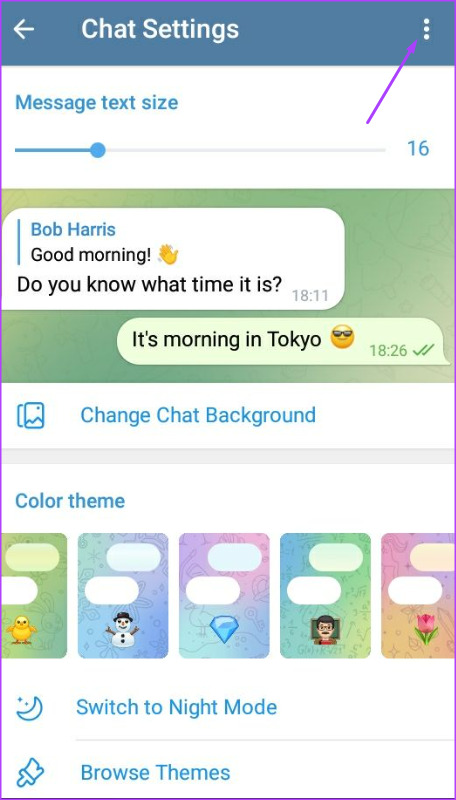
6. Adım: Yeni Tema Oluştur’a dokunun.
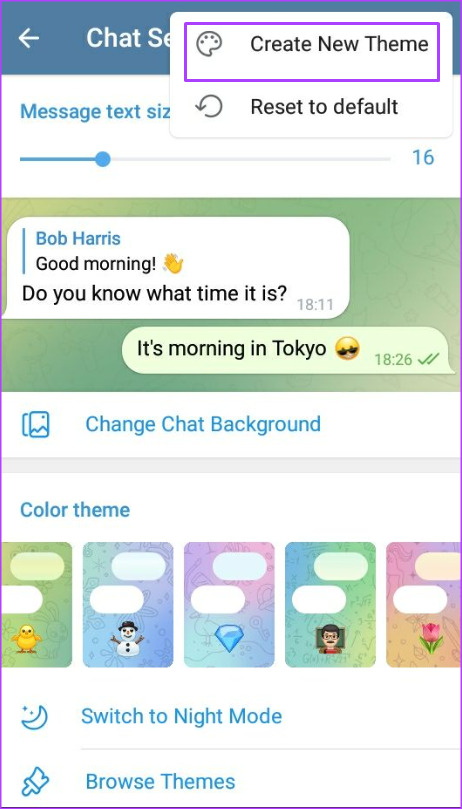
7. Adım: Seçiminizi onaylamak için Tema Oluştur’a dokunun.
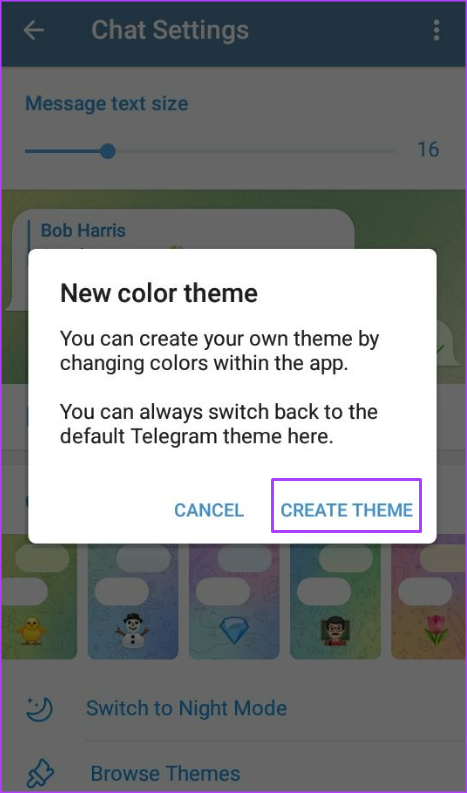
Adım 8: Yeni temanız için bir ad girin ve Oluştur’a dokunun.

9. Adım: Sohbet Ayarları sayfasında Temalara Gözat’a dokunun.
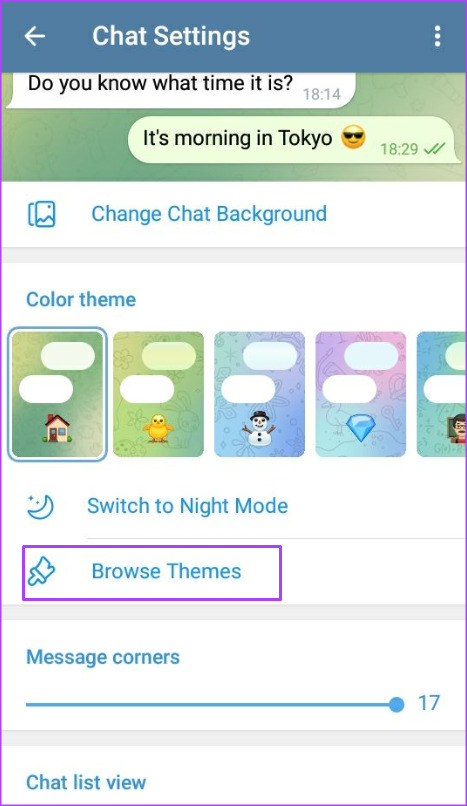
Adım 10: ‘Kendi temamı oluştur’ grubunun altında yeni temanızın adına dokunun.
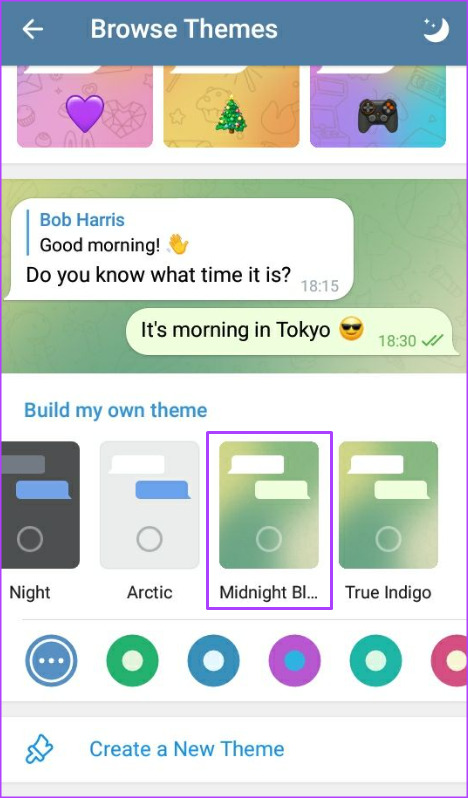
Adım 11: Sayfanın altında bulunan çok renkli dairelere dokunun.
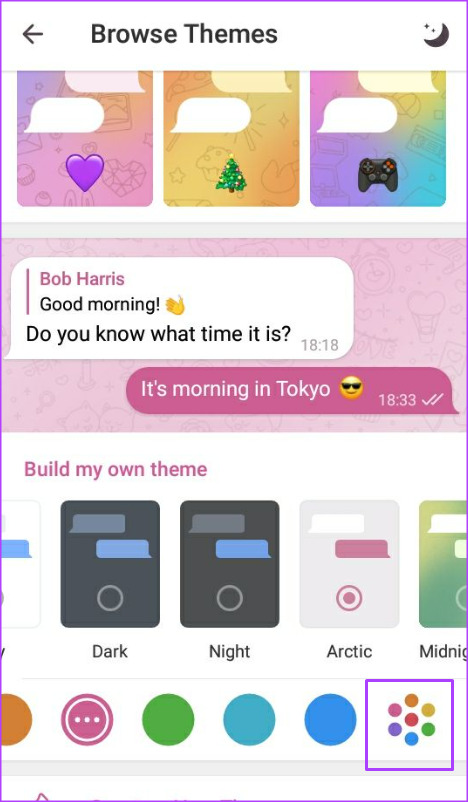
Adım 1/2: Arka Plan penceresinde, pencerenin ortasında bulunan Renkler’e dokunun.
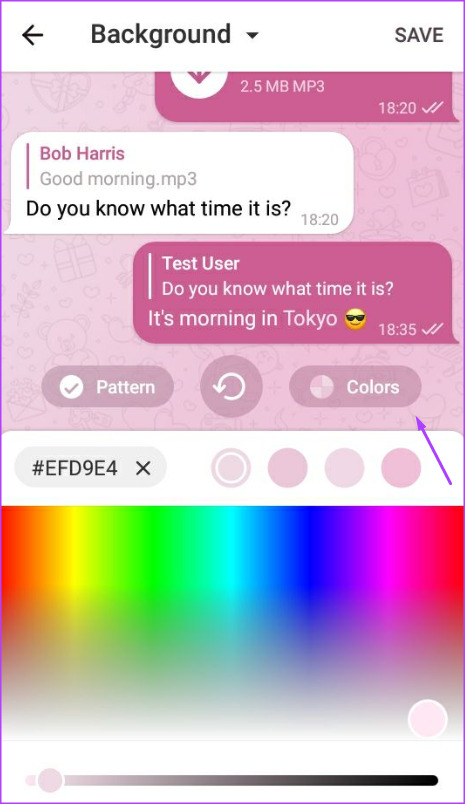
Adım 13: Tercih ettiğiniz Arka Plan rengini seçmek için sayfanın altındaki kaydırıcıyı kullanın.
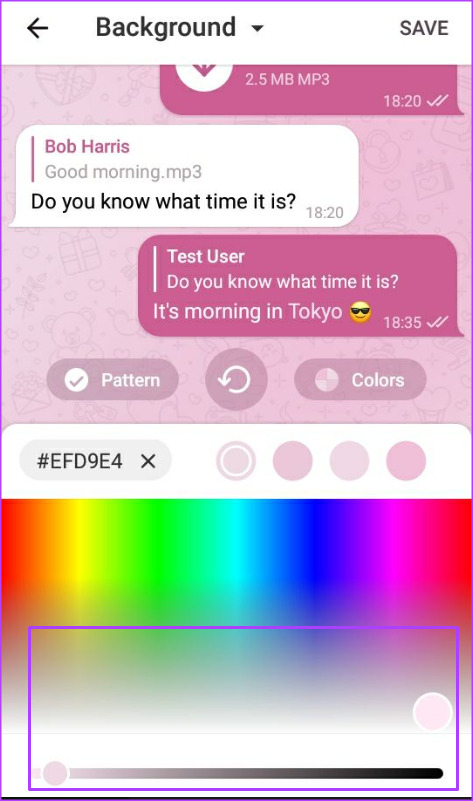
Adım 14: Desen düğmesine dokunun.
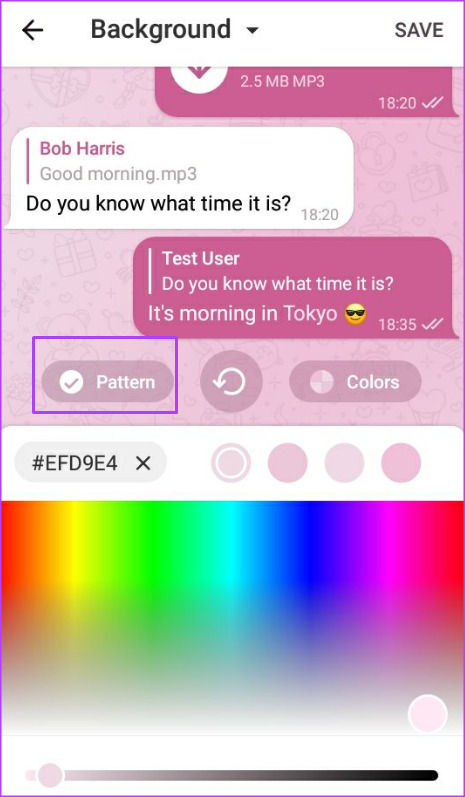
Adım 15: Tercih ettiğiniz Modele dokunun ve Yoğunluğunu belirlemek için kaydırıcıyı kullanın.
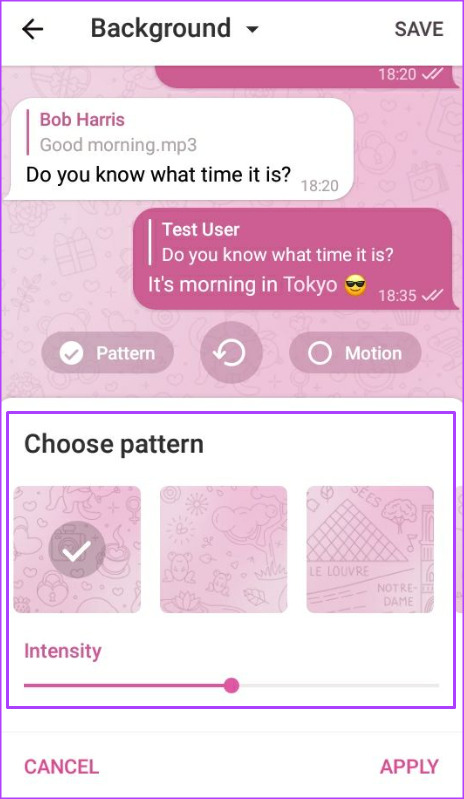
16. Adım: Değişikliklerinizi kaydetmek için Uygula’ya dokunun.
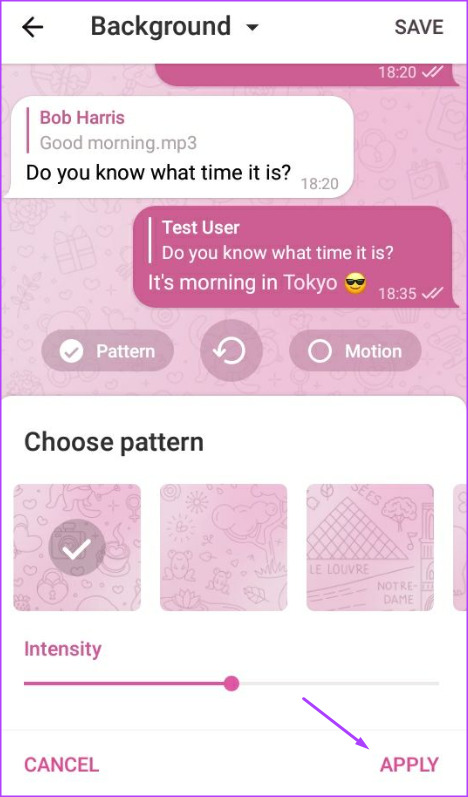
Adım 17: Pencerenin üst kısmındaki açılır menüye dokunun ve Vurgu Rengi’ni seçin.
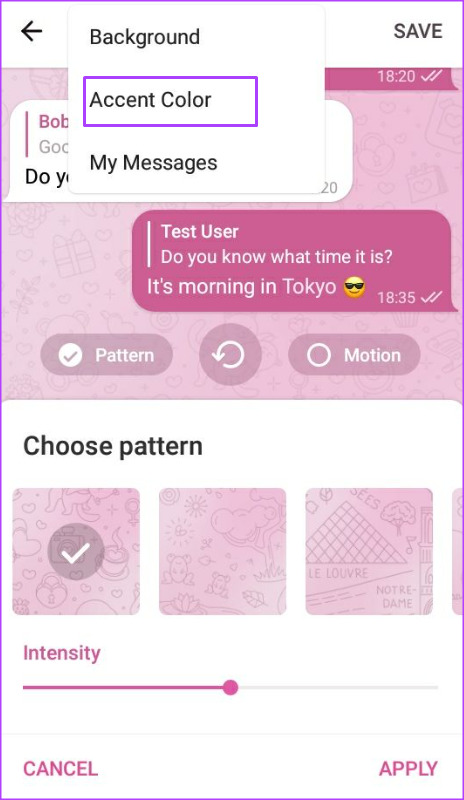
18. Adım: Tercih ettiğiniz Vurgu Rengini seçmek için sayfanın altındaki kaydırıcıyı kullanın.
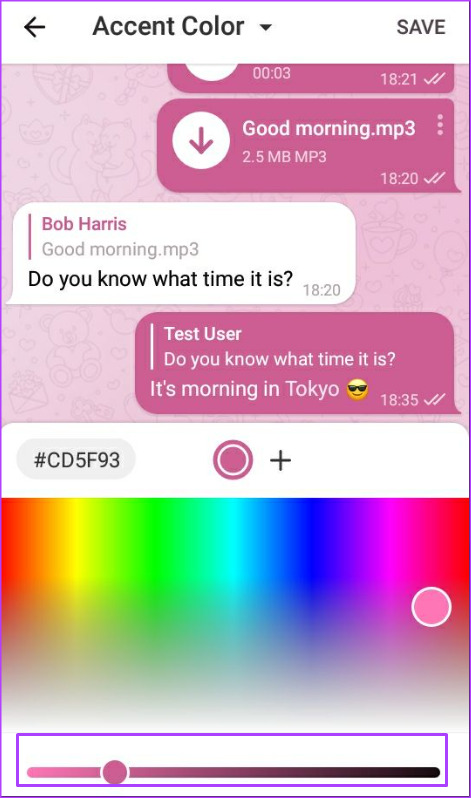
Adım 19: Pencerenin üst kısmındaki açılır menüye dokunun ve pencerenin üst kısmındaki Mesajlarım’ı seçin.
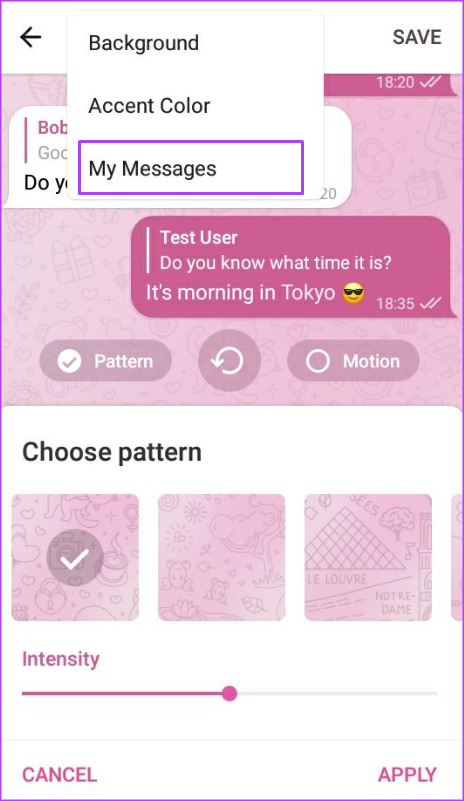
Adım 20: Tercih ettiğiniz Mesajlar rengini seçmek için sayfanın altındaki kaydırıcıyı kullanın.
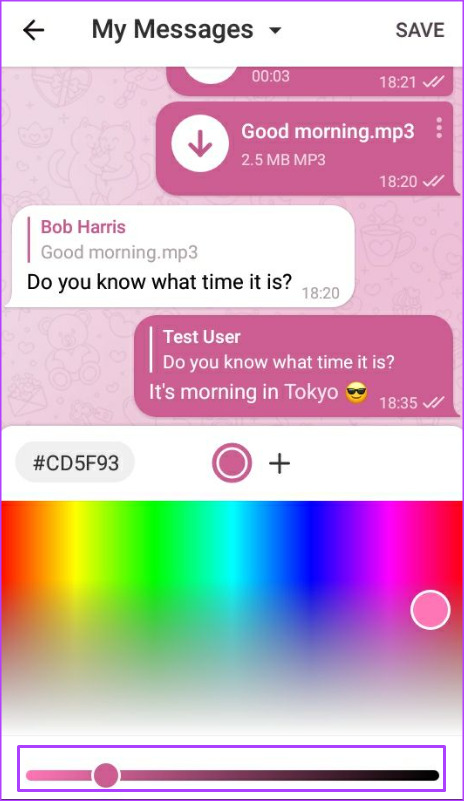
Adım 21: Değişikliklerinizi kaydetmek için uygulamanın sağ üst köşesindeki Kaydet’e dokunun.
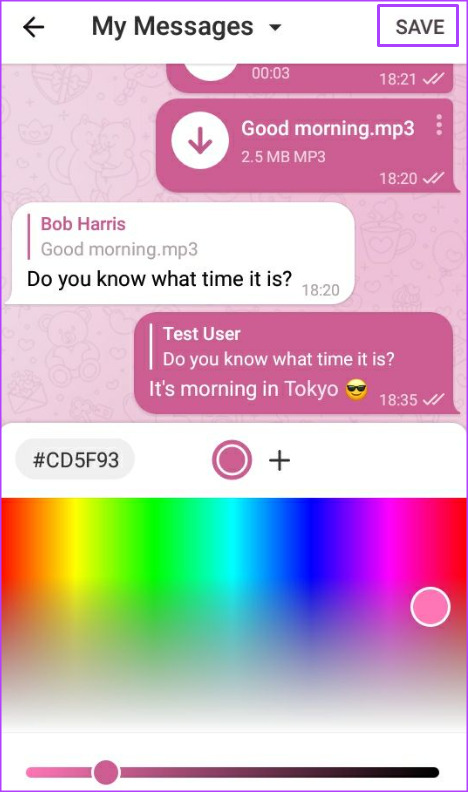
iPhone için Telegram’da Özel Tema Nasıl Oluşturulur
iPhone kullanıcıları, Telegram uygulamasının benzer özelliklerinden yararlanır, ancak yalnızca birkaç ayar farklı olabilir. Bununla birlikte, Telegram’da özel bir tema oluşturma süreci aynı kalır.
Aşama 1: Başlatmak için iPhone’unuzdaki Telegram uygulamasına dokunun.
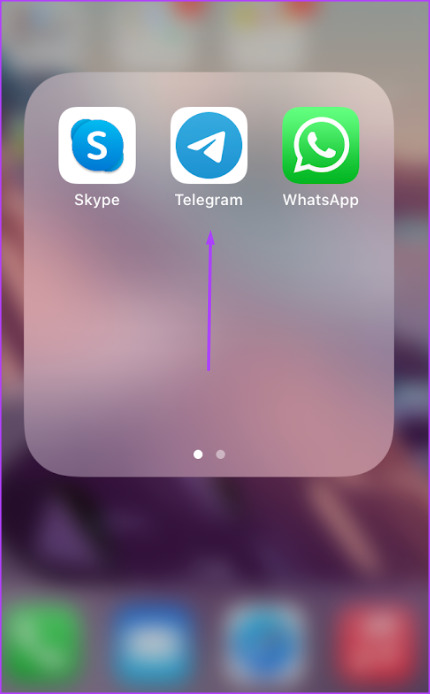
Adım 2: Uygulama penceresinin altındaki Ayarlar’a dokunun.
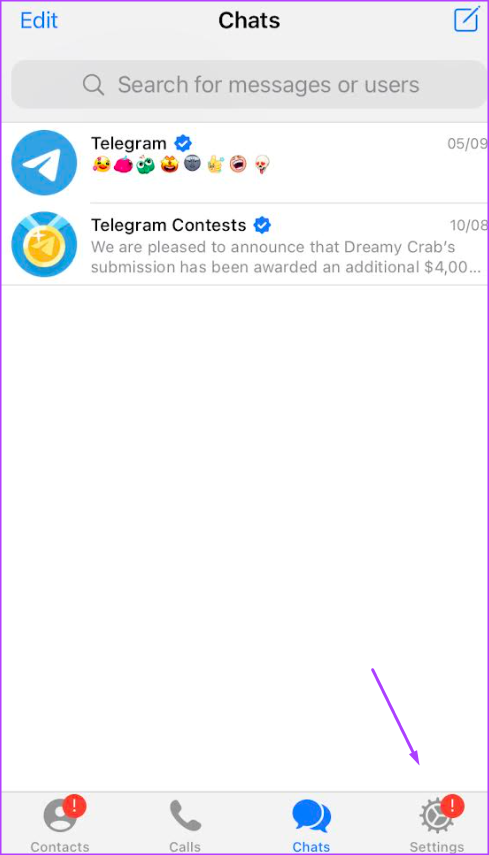
Aşama 3: Ayarlar seçeneklerinde ilerleyin ve Görünüm üzerine dokunun.
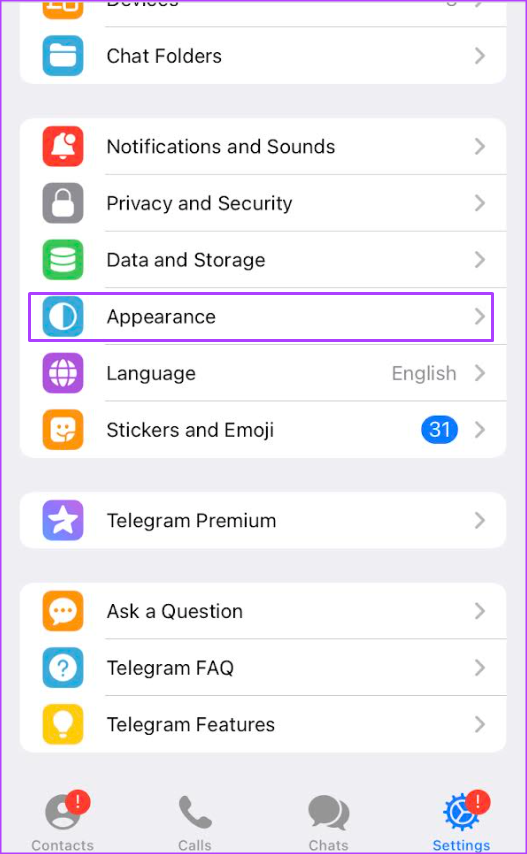
4. Adım: Sohbet Temaları’na dokunun.
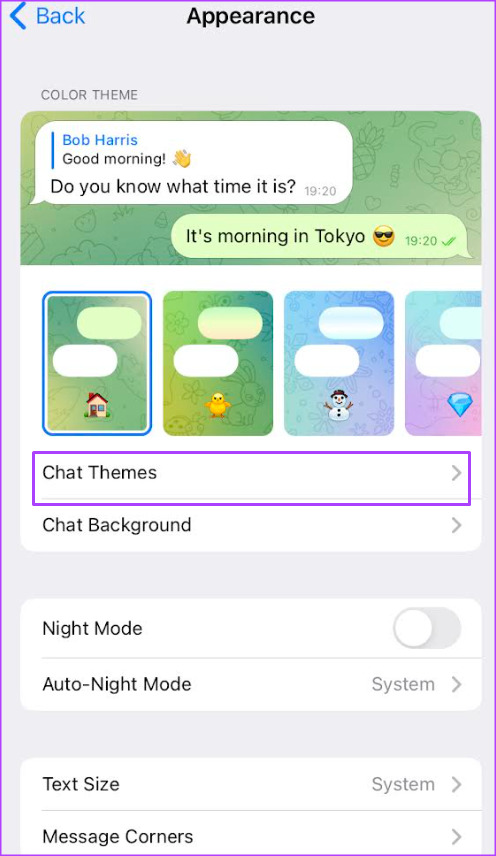
Adım 5: Sohbet Temaları sayfasının alt kısmında, ‘Yeni Tema Oluştur’a dokunun.
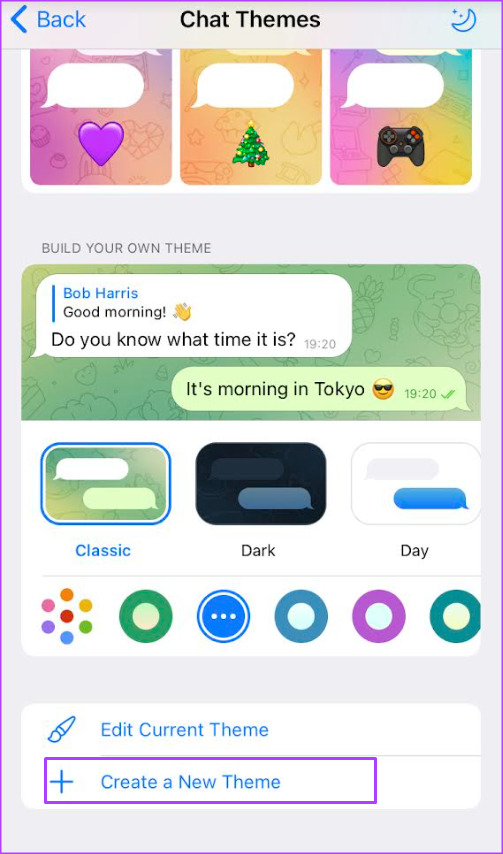
6. Adım: Temanız için bir ad girin ve yeni bir pencere başlatmak için Renkleri Değiştir’e dokunun.
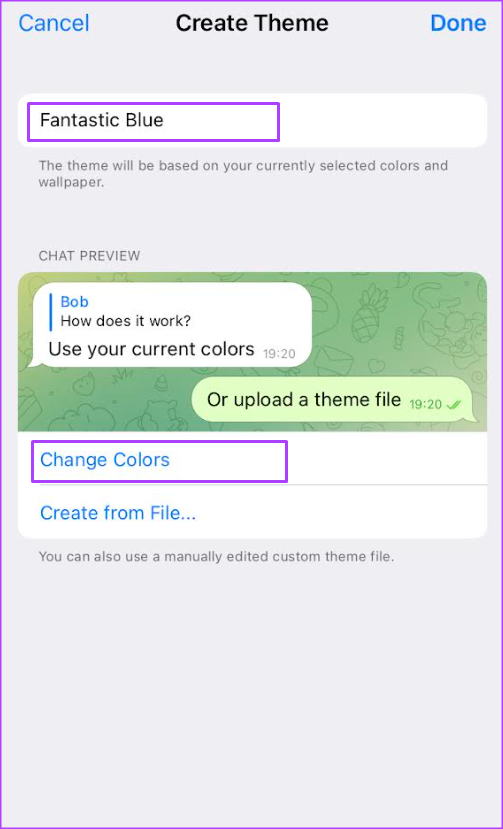
7. Adım: Yeni pencerede Arka Plan’a dokunun.
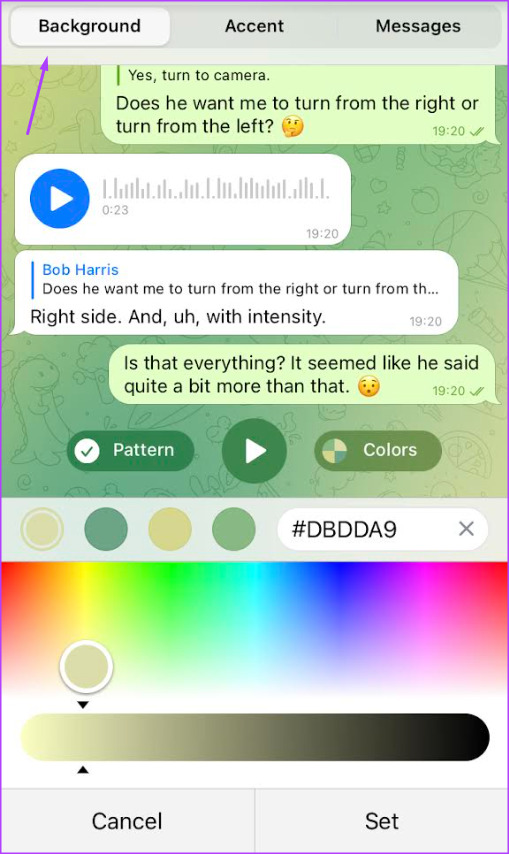
Adım 8: Pencerenin ortasında bulunan Renkler’e dokunun.
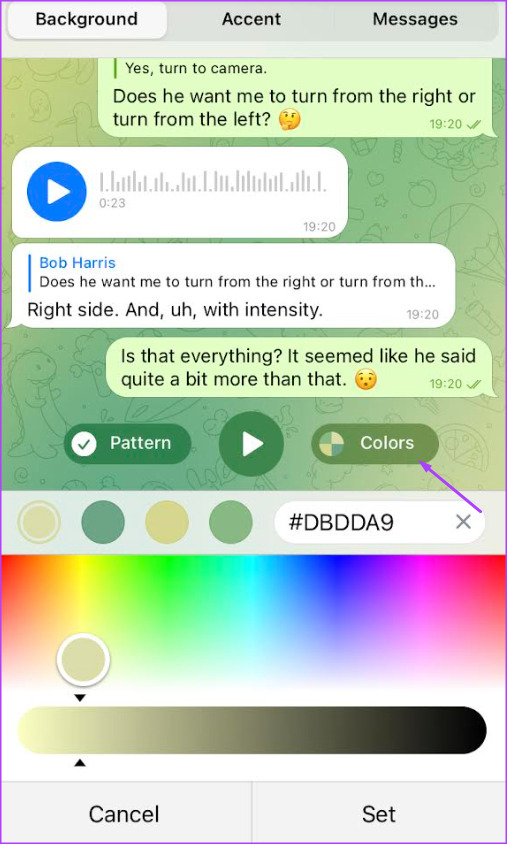
9. Adım: Tercih ettiğiniz Arka Plan rengini seçmek için sayfanın altındaki kaydırıcıyı kullanın.
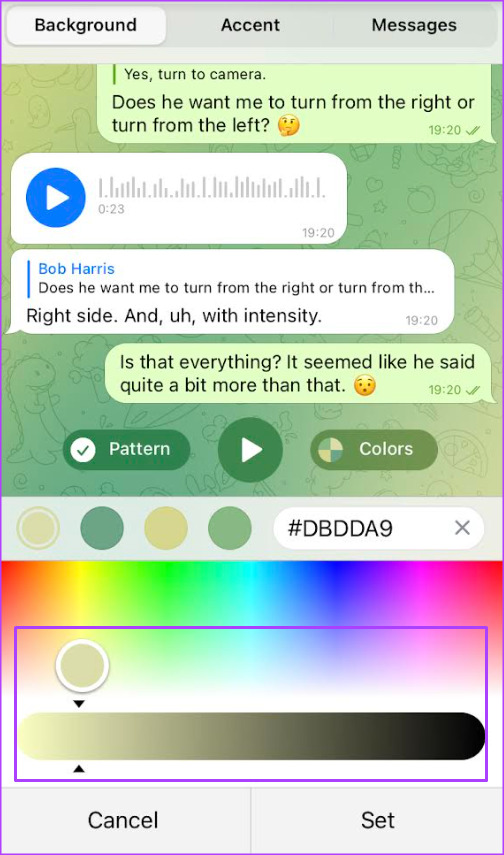
Adım 10: Pencerenin ortasında bulunan Desen’e dokunun.
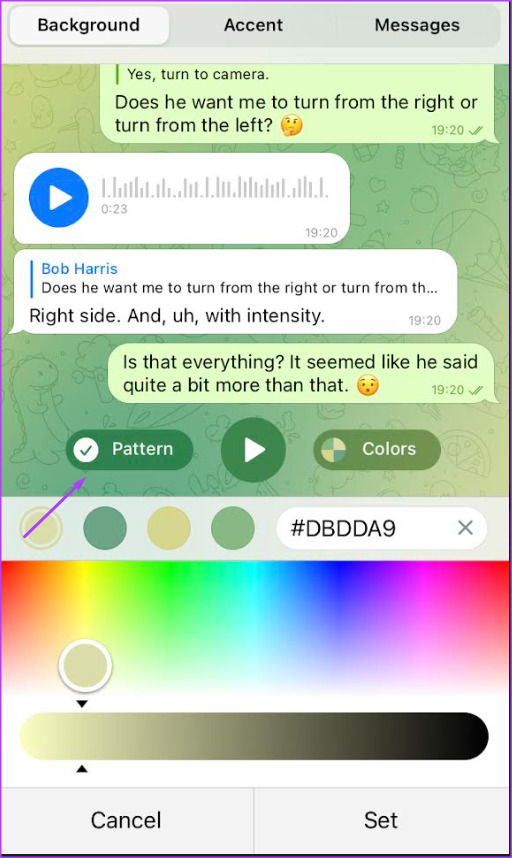
Adım 11: Tercih ettiğiniz Modele dokunun ve Yoğunluğunu belirlemek için kaydırıcıyı kullanın.
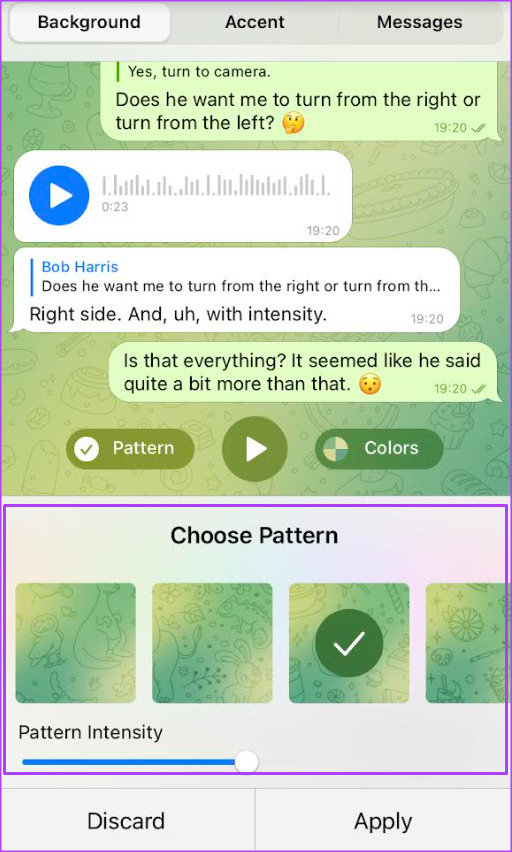
Adım 1/2: Değişikliklerinizi kaydetmek için Uygula’ya dokunun.
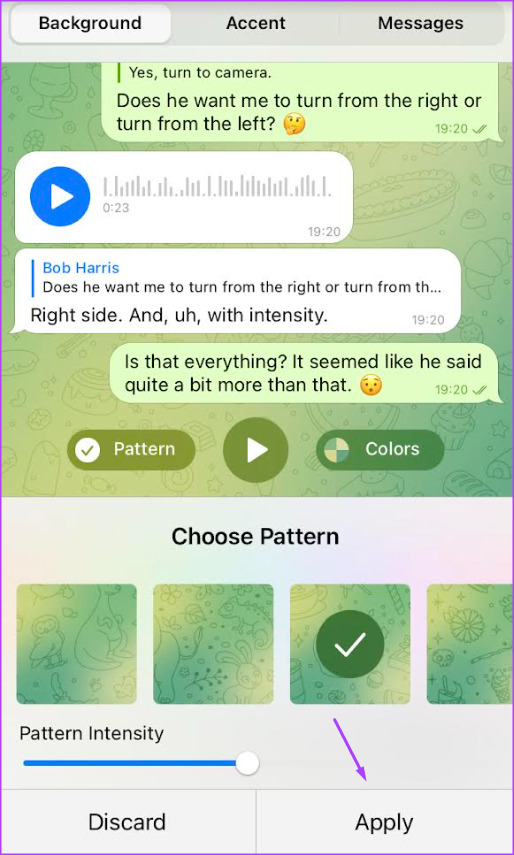
Adım 13: Pencerenin üst kısmındaki Aksan’a dokunun.
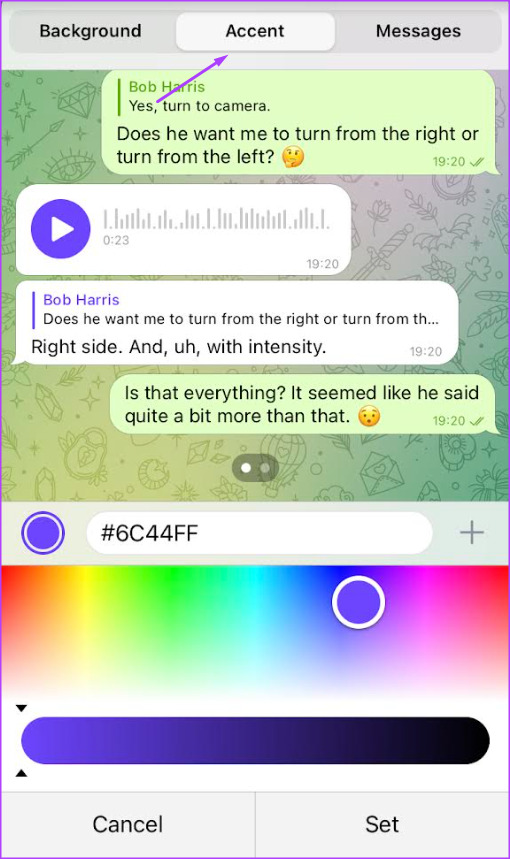
Adım 14: Tercih ettiğiniz Vurgu rengini seçmek için sayfanın altındaki kaydırıcıyı kullanın.
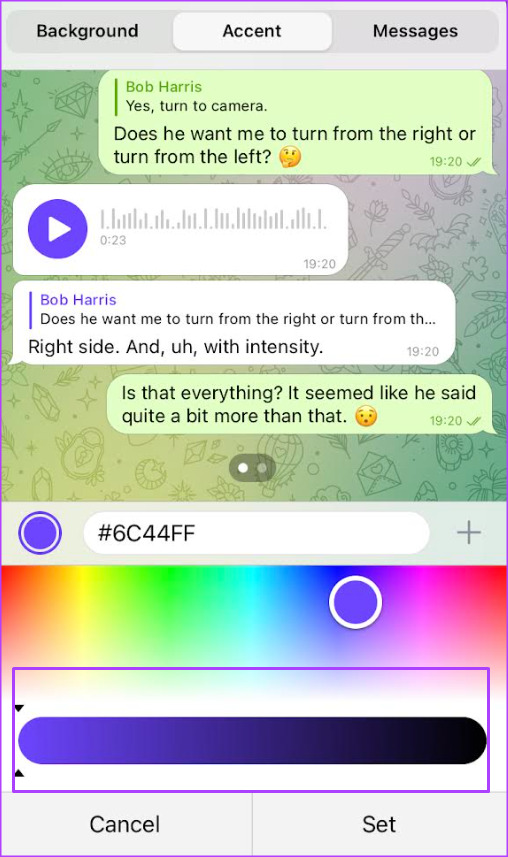
Adım 15: Pencerenin üst kısmındaki Mesajlar’a dokunun.
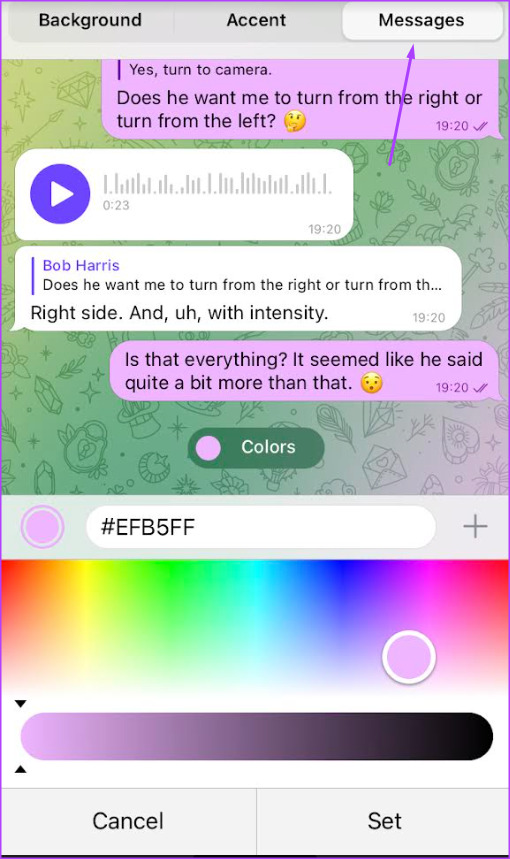
16. Adım: Tercih ettiğiniz Mesajlar rengini seçmek için sayfanın altındaki kaydırıcıyı kullanın.
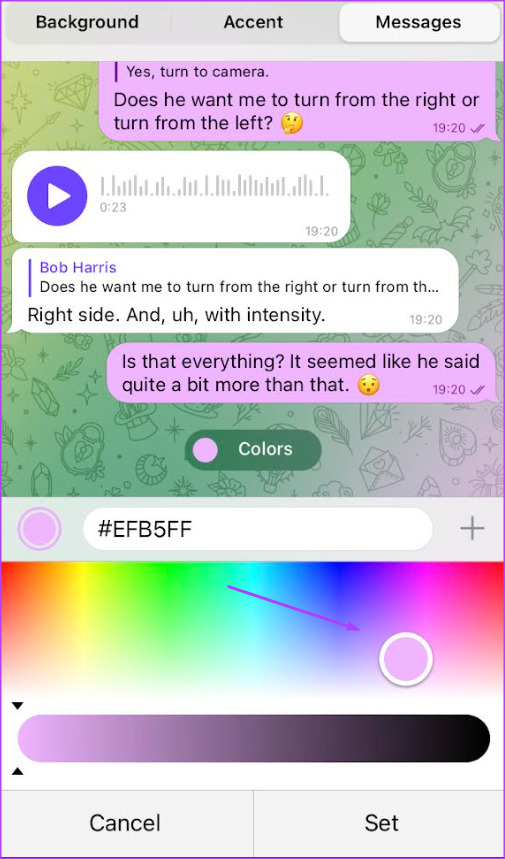
Adım 17: Tüm değişikliklerinizi kaydetmek için sayfanın altındaki Ayarla’ya dokunun.
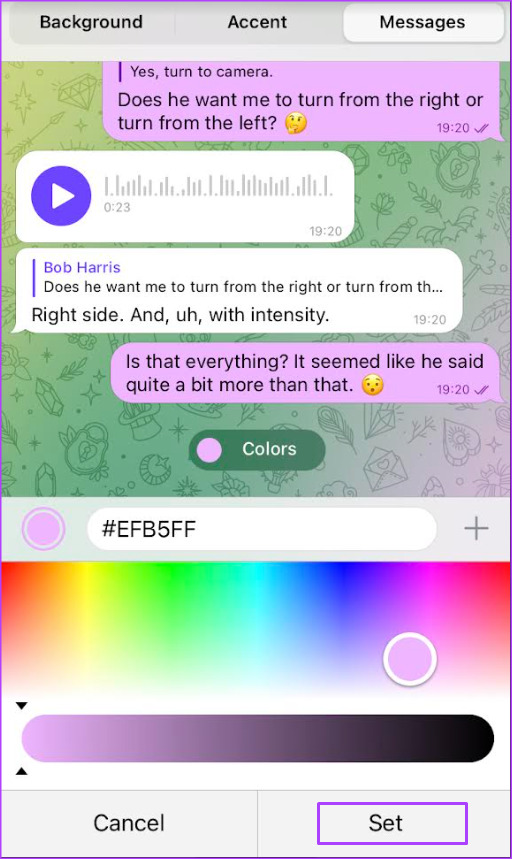
18. Adım: Yeni temayı oluşturmak için Bitti’ye dokunun.
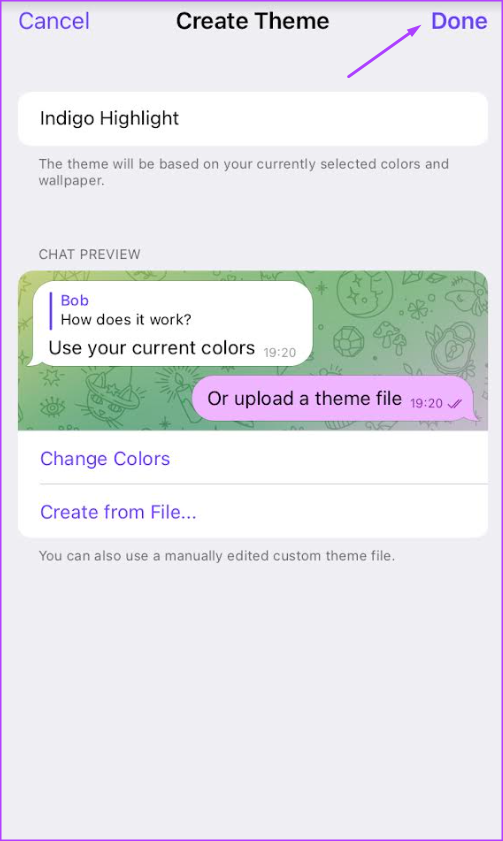
Telegram’a Özel Bildirim Sesleri Ekleme
Telegram’ınızı kişiselleştirmenin başka bir yolu da özel bildirim sesleri eklemektir. Bu şekilde, uygulama aracılığıyla bir mesaj geldiğinde, bunun Telegram’ınızdan geldiğini bilirsiniz.




